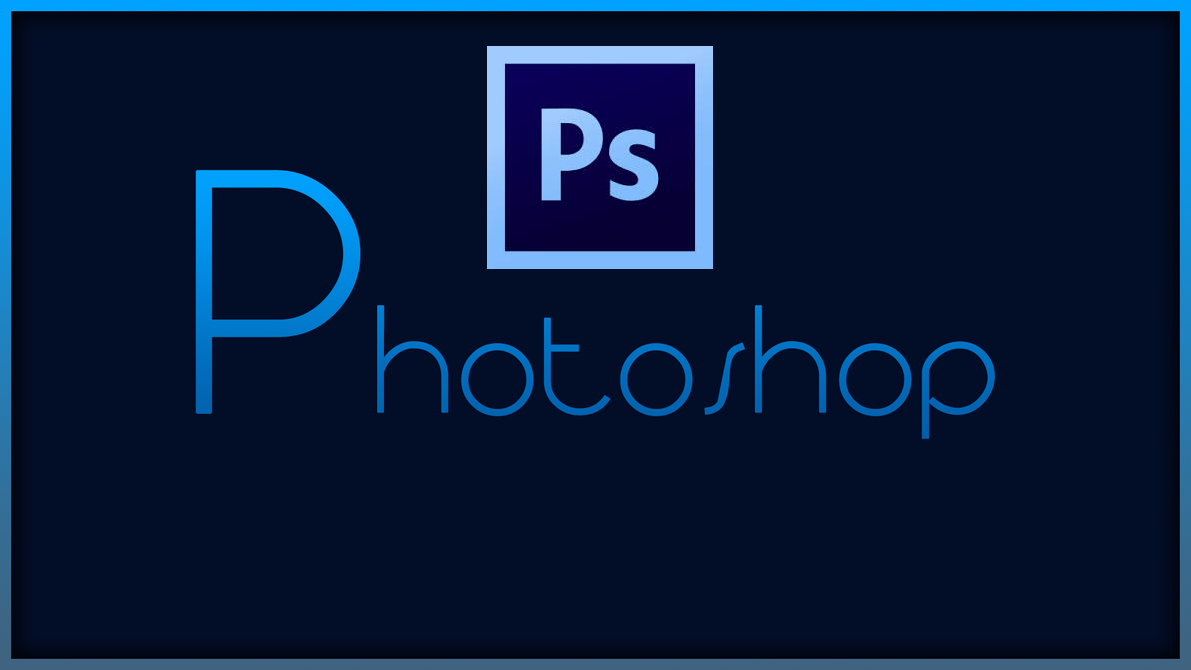حتما دقت کرده اید که هرگاه سند جدید را در ورد باز می کنید و شروع به تایپ متنی در آن می نمایید، آن متن با یک فونت پیش فرض تایپ می شود که معمولا مطلوب شما نیست.
جالب است بدانید که به آسانی می توانید این فونت پیش فرض را به فونتی دلخواه تغییر داد تا از این پس با ورود به ورد و تایپ متنی جدید، از همان ابتدا متن شما با فونت دلخواه شما که اکنون به فونت پیش فرض ورد تبدیل شده است تایپ شود.
در ادامه این مطلب با یادیت همراه باشید تا روش تغییر فونت پیش فرض در ورد (Word) به فونت دلخواه را بیاموزید…
مسیر طی شده: Word >> Home >> Font >> Complex scripts & Latin text >> Your Settings >> Set As Default >> All documents based on the Normal template? >> OK
تغییر فونت پیش فرض در ورد (Word) به فونت دلخواه:
قبل از شروع، اگر فونت مورد نظر خود را برای ورد نصب نکرده اید می توانید روش انجام این کار را در مطلب نصب انواع فونت ها در ویندوز برای همه ی نرم افزارها بیاموزید…
پس از نصب فونت مورد نظر، حالا وارد نرم افزار ورد شوید.
سپس از زبانه Home و قسمت Font روی آیکون (![]() ) کلیک کنید تا تنظیمات مربوطه به فونت باز شوند.
) کلیک کنید تا تنظیمات مربوطه به فونت باز شوند.
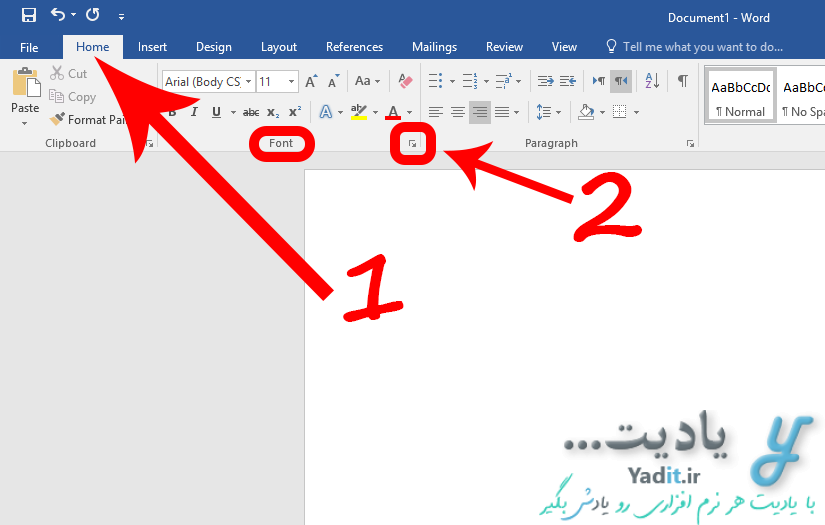
در زبانه Font پنجره ی جدید دو قسمت با عنوان های Complex scripts و Latin text وجود دارد که در هر دوی این قسمت ها سه لیست کشویی برای انتخاب نوع، سبک و اندازه فونت وجود دارد.
در ابتدا فونت مورد نظر خود را از لیست های کشویی موجود در این هر دوی قسمت ها انتخاب کنید. همچنین می توانید سبک و اندازه پیش فرض فونت را نیز از این طریق تغییر دهید.
پس از انجام تنظیمات مورد نظر، به انتهای پنجره رفته و روی Set As Default کلیک کنید.
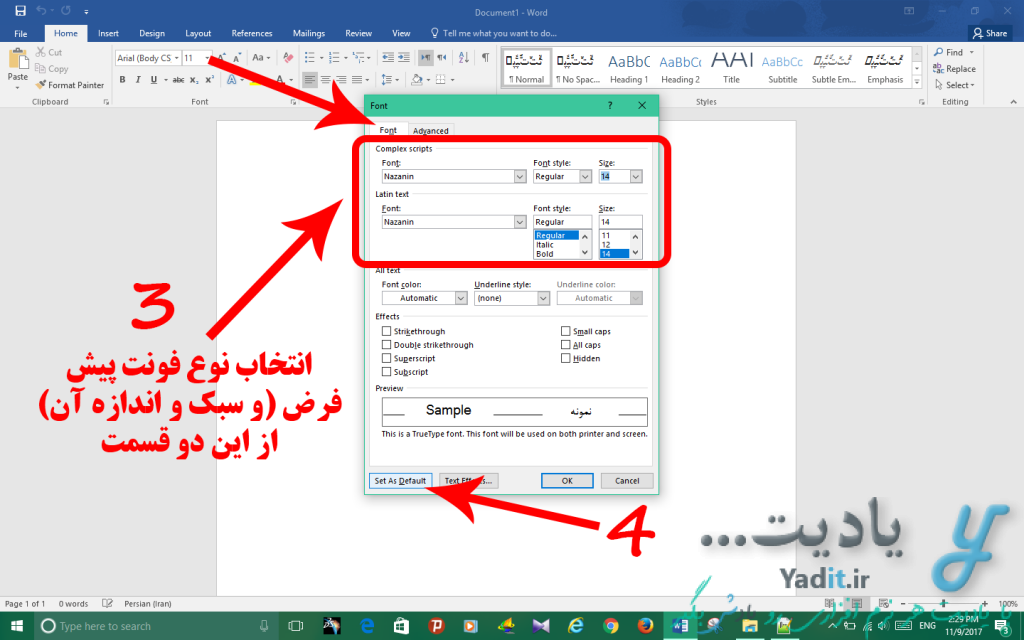
حالا در پنجره ی جدید گزینه دوم (All documents based on the Normal template?) را انتخاب کرده و OK را بزنید.
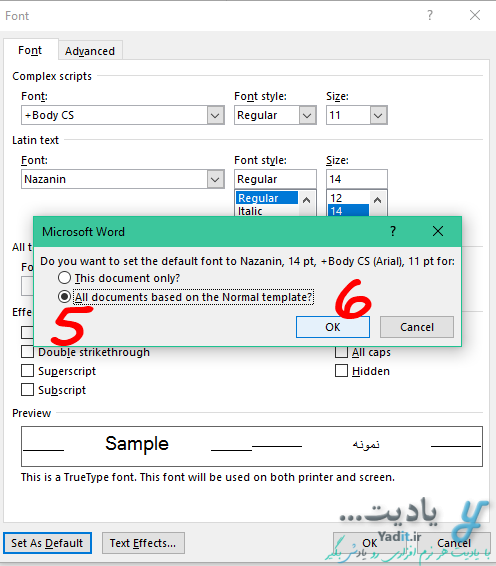
پس از این مرحله به صفحه ی اصلی ورد باز خواهید گشت و می توانید به تایپ متن خود بپردازید.
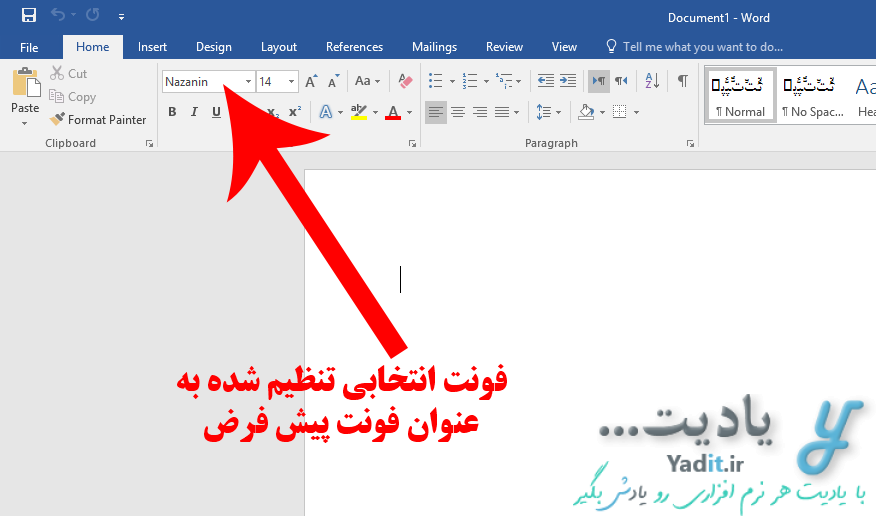
از این پس با ایجاد و باز کردن سند ورد جدید، فونت پیش فرض سند شما (و سبک و اندازه آن در صورت ایجاد تغییرات در تنظیمات بالا برای آن ها) فونت انتخابی شما در تنظیمات بالا خواهد بود.
اگر تا کنون با مشکل به هم ریختن متن و فونت آن پس از انتقال فایل های ورد به کامپیوترهای دیگر مواجه شده اید، برای جلوگیری از این مورد پیشنهاد می کنیم که روی لینک مربوطه کلیک نمایید.